MacBookはノート型なので、どこの場所でも作業ができるのがいいですよね。
自宅ではもちろん外出先にも持ち運べるので、集中したい場所を気軽に選べるメリットがあります。
作業場所によって便利なアイテムを揃えておくと、さらに快適に使えます。
この記事では、
をご紹介。
自分のスタイルに合わせたアイテムを持てば、さらにMacBookでの作業が楽しくなること間違いなしです。
どこの場所でMacBookを使うかで便利なものが変わる

便利な周辺機器やアクセサリーは、作業をする場所によって変わります。
自宅と外出先で比べると、こんなことが想像できますよね。
自宅で
自宅で作業をする場合には、MacBook Proを
・単体で使用
・外部ディスプレイに繋いで使用
と分けることができます。
それぞれで、便利アイテムは変わってきます。
単体で
MacBook Pro単体で作業するなら、作業のしやすさを重視。
タイピングしやすいようにMacBookに角度をつけるスタンドや、場合によってはマウスがあれば十分だと思います。
・キーボードスタンド
・マウス
外部ディスプレイに繋いで
MacBook Proに外部ディスプレイを繋いで作業をすると、より作業が捗りますよね。
大きなモニターなら細かな作業もやりやすく、マルチディスプレイ環境で作業をすれば、もっと作業効率が上がります。
・外部ディスプレイ
・Magic Keyboard
・Magic Trackpad
外出先で
外に持ち出してカフェやコワーキングスペースで作業をするなら、持っていくものは最小限で抑えたいところ。
まずは大事なMacBook Pro。
しっかりと破損から守るキャリーケースは必需品。
その次に心配なのは、MacBook Proの充電切れ。
防ぐための電源アダプタやモバイルバッテリーなどがあると安心です。
・キャリーケース
・電源アダプタ
・モバイルバッテリー
MacBook Pro作業環境別おすすめの周辺機器とアクセサリー

作業する場所によって、必要な周辺機器やアクセサリーは変わります。
具体的にどんなものがあると便利なのか見ていきましょう。
自宅

自宅での作業は、電源は心配ないので作業効率がアップするアイテムが中心になります。
単体で使用
MacBook Proを単体で使うなら、角度をつけるとタイピングがしやすくモニターも多少見やすくなります。
タイピングしやすい角度は、人それぞれ違うので何段階か調整できると便利。
僕が使っているのは、Magic Keyboardにもピッタリのサイズで貼り直しが何回もできるもの。
MacBook Pro本体に直接貼り付けても、跡が残らないものなので重宝しています。
デスクトップ型で使用
MacBook Pro本体を、スタンドを使って高い位置にするデスクトップ型で使用する方法もあります。
1番のメリットは、MacBook Proのモニターを目線の位置まで上げることができるので、
こと。
直置きで使用すると、多少前屈みになり肩こりや背中の痛みを起こす原因になります。

その防止策にもなります。
ただスタンドでMacBook Proが上の位置に浮く状態になるので、本体のキーボードとトラックパッドが使えなくなるので、別にそれぞれ用意する必要があります。
マルチディスプレイ環境で使用
MacBook Proを外部ディスプレイに繋ぎマルチディスプレイ環境で作業をすると、ビックリするぐらい作業効率が上がります。
僕はMacBook Proのモニターを含めて、トリプルディスプレイ環境で作業をしています。
最初は1つだけ27インチの外部ディスプレイを購入。
MacBook Proのモニターは16インチだったので、あまりの大きさの違いで逆に使いづらくなり、24インチのサブモニターを買いました。
そして、現在のMacBook Proの快適な自宅での作業環境が整いました。
トリプルディスプレイは必要?
僕も最初はこんな疑問がありました。

トレーダーじゃあるまいし、そんなにモニター並べてどうする?
って。
でもMacBook Pro本体のモニターを含めてトリプル環境でやっていますが、これがこれがかなり作業が捗りとにかくやりやすい。
・どんなことができるのか
・どれくらいやりやすいのか
など、疑問を持つ人はこちらで詳しく解説しています。
ご参考にどうぞ。
外部ディスプレイは何を基準に選ぶ?
僕はガジェットに関してはあまり詳しくないので、外部ディスプレイを選ぶ時にはかなり調べまくりました。
その結果、選ぶ基準を決めて購入。
メーカーや大きさ以外に、この機能があると便利という忘れがちなポイントもあげています。
メインモニターとサブモニターは同じ大きさがいい?
サブモニターを購入する際に考えたことです。
全部同じ大きさがいいかというと、作業する環境や内容によって変わってきます。
僕の場合は、
・メインモニター27インチの4K
・サブモニター 24インチのWQHD
と、大きさも解像度も違うものを購入。
こんな理由からです。
理想の作業環境が完成!
マルチディスプレイ環境に必要な、周辺機器やアクセサリーを少しずつ揃えていって、遂に理想の作業環境が整いました。
現在もこんな感じで使っていますが、
が、全て爆上がりしました。
外出先


外出先では最低あるといいのが、
・キャリーケース
・モバイルバッテリー
・電源アダプタ
の3点。
こんなものがおすすめです。
保護ケース
外に持ち出す際には、鞄に入れる前にMacBook Proを保護するケースに入れた方が絶対にいいです。
直に鞄に入れると他のものと擦れて傷ついたり、取り出すときに万が一落とすようなことがあったら最悪。
保護ケースに入れるだけでだいぶ違います。
僕は、「VON HOLZHAUSEN」というケースを使っていて、
などが好きで愛用しています。
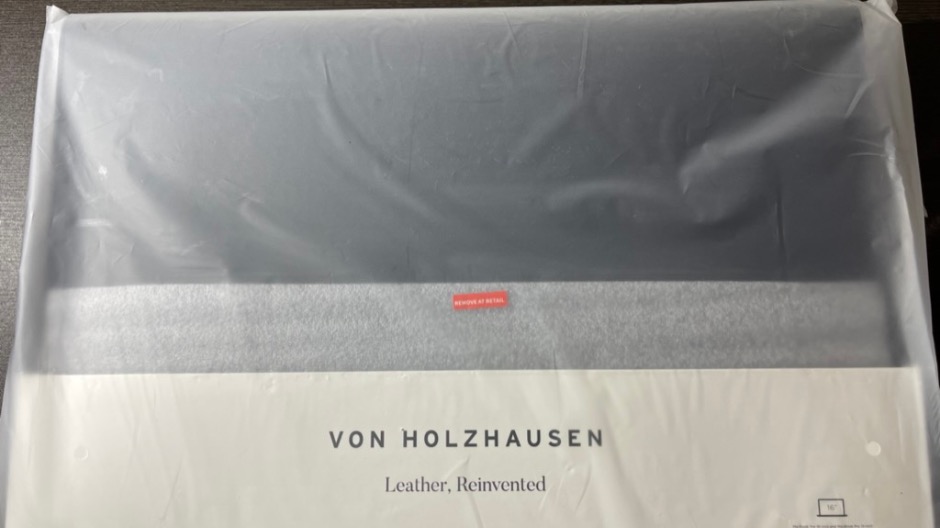
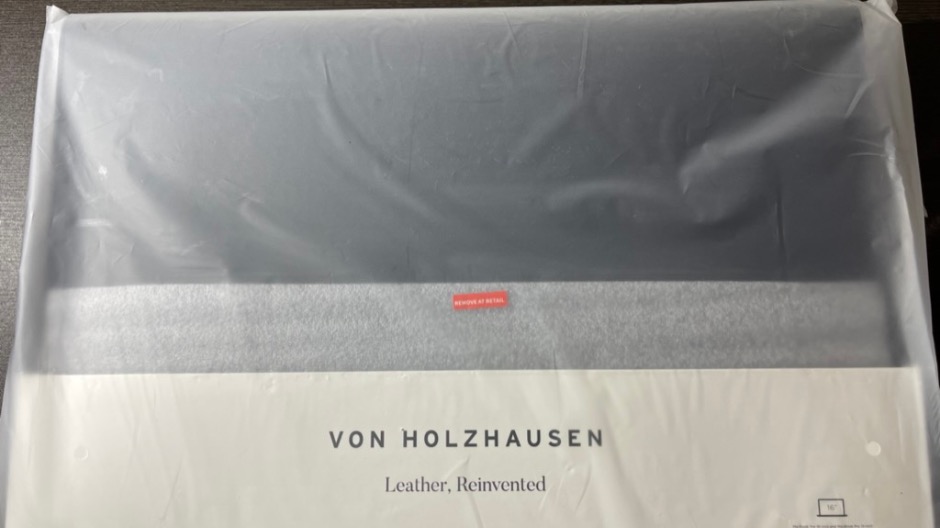
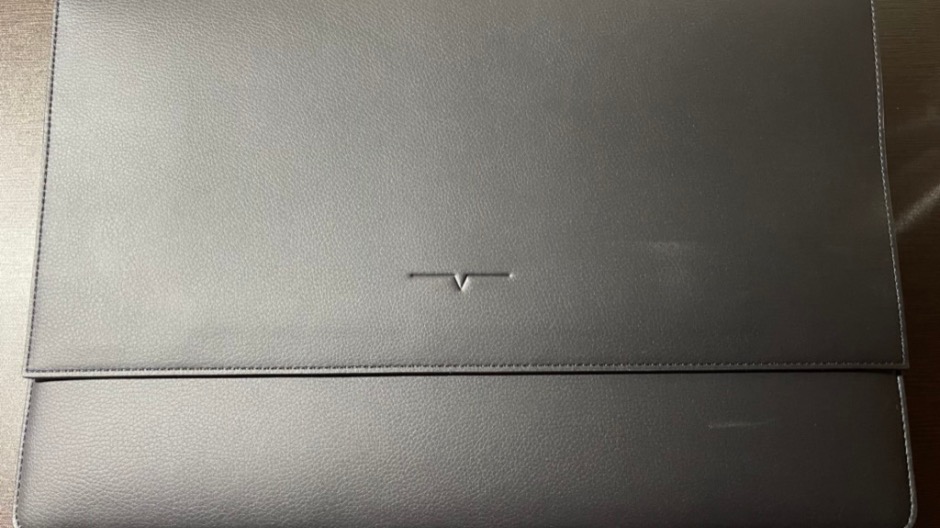
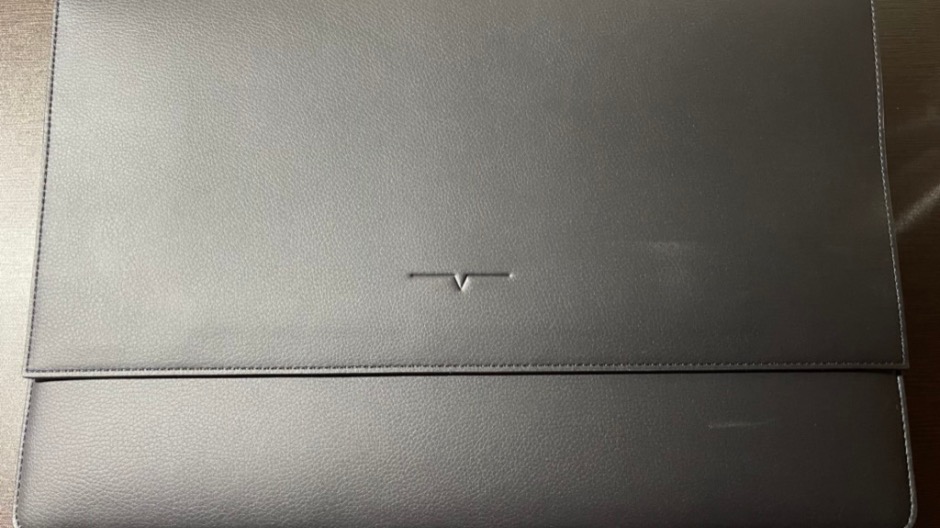




保護ケースには現在はいろんなものが出ていて、スタンドにもなるような一体型のものもあります。
電源アダプタ
充電切れに備えて、電源アダプタとケーブルも一緒に持ち歩きたいアクセサリー。
こちらはApple純正品なので安心して使えます。
コンセント部分が隠れるのも持ち運びに便利。
USB-Cポートが2つあるのも、iPhoneなど同時に充電できるからいいですよね。
モバイルバッテリー
外出先でコンセントのない場所などで作業をする時などは、モバイルバッテリーを持っていると安心。
モバイルバッテリーは、持っている機種によって最適なものを選ぶのがポイント。
容量と充電出力の2点からみると、選びやすくなります。
- モバイルバッテリーがどれだけ電気を蓄えられるかを表すもの
- 単位は、mAh(ミリアンペアアワー)
- 数値が大きいほど、より多くの電力を蓄えられ充電できる回数が増える
- モバイルバッテリーから繋いだ機器へ供給できる電力の量
- 単位はW(ワット)またはA(アンペア)
- 数値が大きいほど充電速度が速くなる
目安として、この表を参考にするといいです。
| MacBook | 容量 | 必要な充電出力 | 高速充電対応 |
|---|---|---|---|
  MacBook Air | 5000mAh | 30W以上 | 65W |
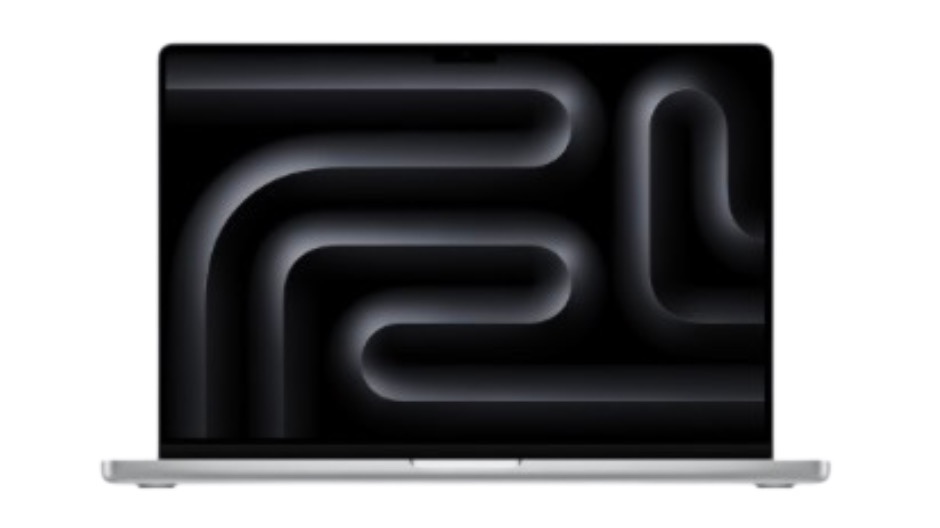 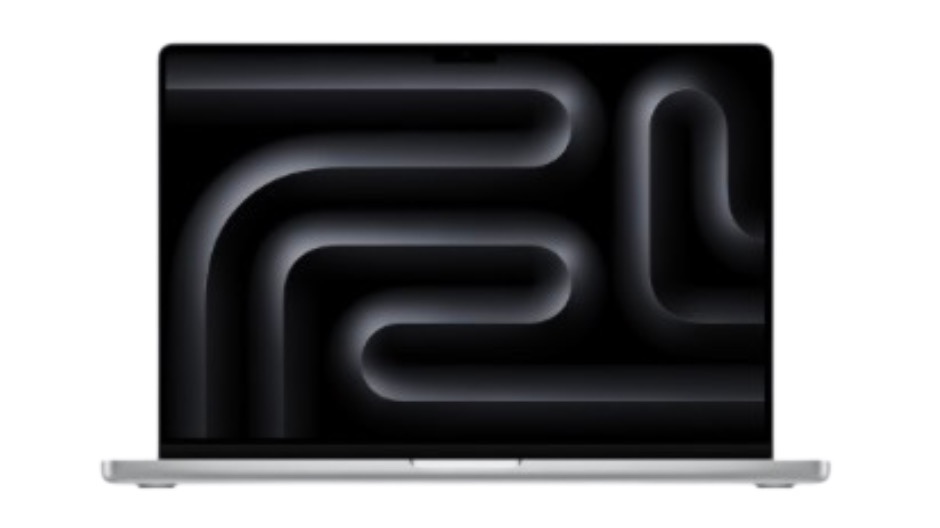 MacBook Pro 14インチ | 7000mAh | 67W以上 | 100W |
  MacBook Pro 16インチ | 10000mAh | 100W以上 | 140W |
目安としてモバイルバッテリーの容量が、
することができます。
僕は16インチのMacBook Proを使っているので、1番下を指標で選ぶと最適なモバイルバッテリーを選ぶことができます。
やっぱりモバイルバッテリーならAnkerが一押し。
高速充電可能で24000mAhと大容量。
これ1台持っていれば安心です。
その他持っておくと便利な周辺機器・アクセサリー


その他、必要に応じて持っておくと便利な「周辺機器・アクセサリー」をご紹介します。
テンキー
MacBookにはテンキーがついていません。
数字はファンクションキーの下のキーで入力可能ですが、
です。
僕が使っているのは、色もデザインもMacBook Proにピッタリ。


CDドライブ
MacにはCDドライブが付いてないので、
・CDの再生や取り込み
・DVDの再生や書き出し
の際には、外付けCDドライブが必要です。
Apple純正品は無駄なものが一切ついてないので、とてもシンプルなデザインが気に入ってます。


ただし、Blu-rayに対応していないのがちょっと残念。
こちらは、Blu-ray対応のおすすめドライブです。
外部ストレージ
Macは購入後、メモリやストレージはアップグレードできません。
そのため、データが増えて容量がいっぱいになるのを防ぐために、外部ストレージ機器を使っている人が多いですよね。
個人的には、備わっている機能の
本体右の側面にカードの差し込み口があるので、挿入すればストレージを増やせます。
外部機器が増えるのを考えると、
のでスッキリ使えます。
ちなみにSDXCカードなら、64GBから2TBまで選べます。
MacBookお手入れグッズ
大事なMacBook Proだからこそ、
・正しいお手入れ道具
・正しい方法
で定期的にしておきたいですよね。
毎日のお手入れなら、こんなものがあると簡単に綺麗さをキープできます。
イヤホン
作業中は集中しやすいBGMを流したり動画などをみる際には、自宅ならスピーカーを通して鳴らせますが外出先だとイヤホンが必要になります。
イヤホンもやっぱりApple製品が、
と最高です。


今は(2025年5月現在)、AirPods Pro2がでていますよね。
まとめ


MacBook Proの周辺機器・アクセサリーは、多種多様なものが出ています。
作業をする環境別によって揃えるのがベスト。
特に外に持ち出した時には、極力必要最小限に抑えたいですよね。
なんだかんだ取りつけたり持ち物が増えると、それだけでストレスを感じます。
持ち物が最小でもパフォーマンスが最大に上がるアイテムを選べば、よりMacBookを触るのが楽しくなります。
賢く周辺機器・アクセサリーを選んでいきましょう。
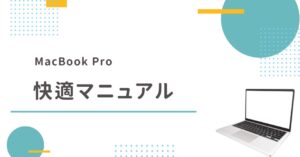
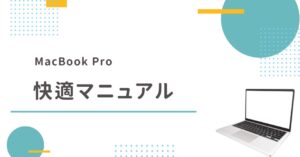

















コメント